ChatGLM2-6B下载与本地部署(尝试失败版)
1、ChatGLM2-6B仓库下载:
新建空目录chatglm1,然后进入chatglm1目录,用git 拉取GitHub上的项目仓库:
git clone https://github.com/THUDM/ChatGLM2-6B.gitGitHub - THUDM/ChatGLM2-6B: ChatGLM2-6B: An Open Bilingual Chat LLM | 开源双语对话语言模型
2、环境准备
1.Git(已安装)
2.Python(已安装)
3.安装Anaconda
Anaconda可以将系统划分出多个虚拟编程环境,每个环境所运行的内容都是各自独立的,互不干涉。
官网地址:(需要注册邮箱)Distribution | Anaconda https://www.anaconda.com/download#Downloads
https://www.anaconda.com/download#Downloads
下载完成后,一路Next即可,注意:

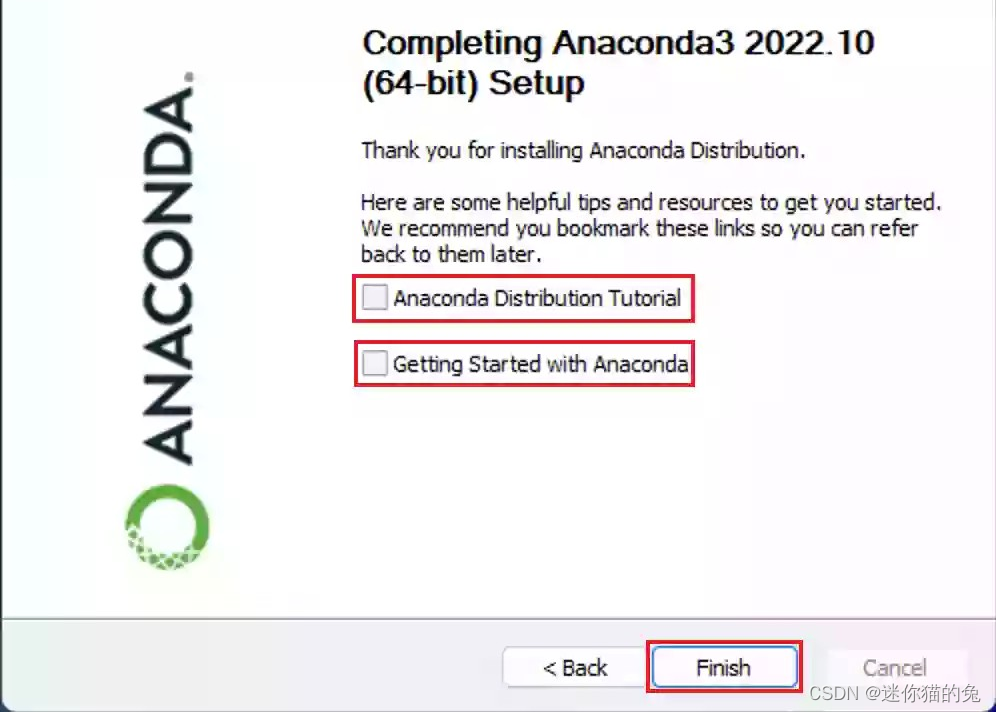
4.安装和配置CUDA、Pytorch
在Windows的Conda中安装PyTorch,先在官网查看所需要的CUDA版本,根据需求我们应该安装11.8版本的CUDA。

到CUDA官网:CUDA Toolkit Archive | NVIDIA Developer 下载
按步骤可选精简安装.
测试安装成功:

然后按照命令行可以选择用conda命令下载对应的pytorch.
3、虚拟环境搭建
在命令提示符窗口中执行以下命令行,创建Conda虚拟环境至该项目的目录中
conda create -y -p D:\openai.wiki\ChatGLM2-6B\ENV python=3.8
初始化虚拟环境:
conda init cmd.exe
激活已创建的Conda环境:
conda activate E:\Program\chatglm1\ChatGLM2-6B\ENV
下载所需依赖:
pip install -r requirements.txt
pip install --upgrade charset_normalizer //更新charset_normalizer依赖库
pip install pyreadline //web_cli所用到的charset_normalizer依赖库
pip install streamlit streamlit-chat //web_demo所用到的charset_normalizer依赖库


4、模型下载
(1)官网下载:THUDM/chatglm2-6b · Hugging Face
(2)本地下载链接:模型官方版下载丨最新版下载丨绿色版下载丨APP下载-123云盘 (123pan.com) https://www.123pan.com/s/sKd9-SGIc.html
https://www.123pan.com/s/sKd9-SGIc.html
下载完成后将THUDM文件夹复制到ChatGLM2-6B目录下。
分别修改cli_demo.py|web_demo.py|web_demo2.py三个文件内的模型路径,将THUDM/chatglm2-6b修改为THUDM\chatglm2-6b
如果电脑显卡够的话,可以尝试运行 python cli_demo.py 以及其他方式。因为自身电脑配置有限,没能跑起来。。。

























 被折叠的 条评论
为什么被折叠?
被折叠的 条评论
为什么被折叠?








